VP6 コーデック(VP60 VP61 VP62) インストール ガイド
ここでは、On2 TechnologiesのVP6 と呼ばれるコーデックのインストールの仕方を説明します。
インストールすることで、V60/VP61/VP62 というIDの動画を再生できるようになります。
これはデコード(再生)する方法です。エンコード(作成)に関しては、vp6vfw.dll を見てみてください
追加情報
公式サイト(現在存在しません):http://www.on2.com/downloads/vp6-decoder/
VP61・VP62・VP6F(Flash Video4:FLV4)ならば、オープンソースソフト ffdshowで再生可能です。
あるいは、vp6vfw.dll
■フリーソフト AVICodecでの表示例

1.ダウンロード
1-1.アクセス
注意
公式サイトではないようです。注意してください。
URL
http://www.free-codecs.com/VP6_download.htm
アクセスします。
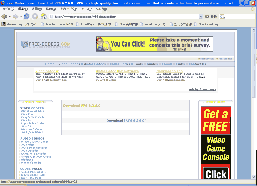
1-2.ダウンロード
Click
画面の中央 Downloadをクリックしてファイルをダウンロードします。
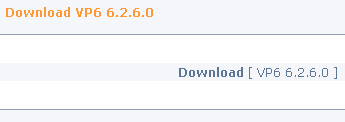
2.展開
2-1.圧縮ファイルの展開
Extract
ファイル vp6_codec[www.free-codecs.com].zipを展開します。
展開したファイルを好きな場所へ移動させます。**3.セットアップ
3-1.セットアップを起動
Double Click
展開したフォルダーの中のファイルvp6_codec[www.free-codecs.com].exeを実行しセットアップを開始します。
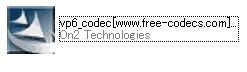
3-2.セットアップ開始画面
Button
セットアップ開始画面です。Nextボタンを押し、次へ進みます。
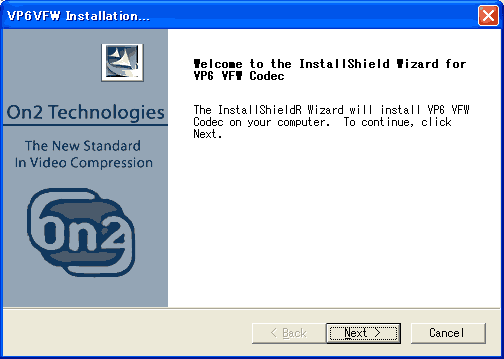
3-3.使用承諾書に同意
Button
プログラムの使用承諾書/ライセンス契約書に同意を求められます。不具合が起きても責任をとらない等書いてあります。気になる方は読んでおきましょう。使用承諾書に同意できればYesボタンを押して、次へ進みます。
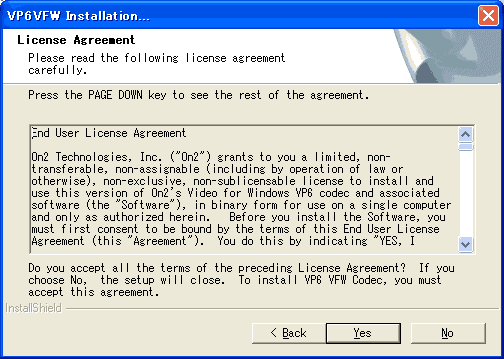
3-4.インストール先選択
プログラムのインストール先を決定します。通常[デフォルト]のインストール先はC:\Program Files\On2 Technologies\VP6 VFW Codecです。(変更したい場合はBrowseボタンを押してインストール先を選択します。)Nextボタンを押して、次へ進みます。
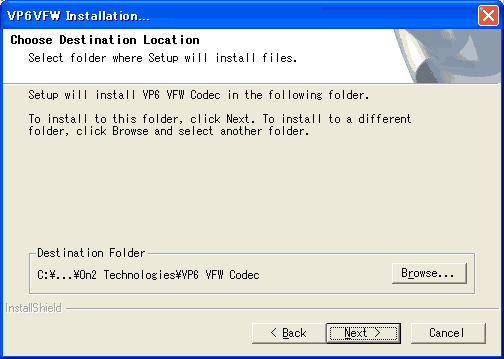
3-5.ファイルのコピー
Button
ファイルのコピーが開始されます。時間がかかる場合があります。コピーが終了するまで待ちます。コピー中にはセットアップの終了をしないでください。
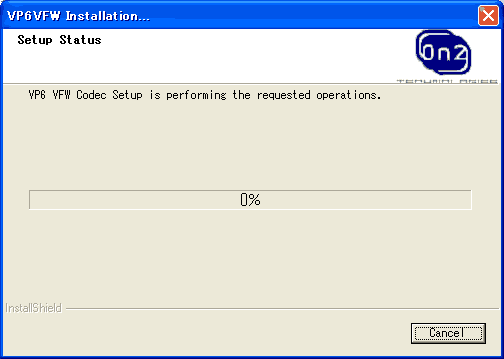
3-6.セットアップを終了
Button
インストールの完了です。Finishボタンを押して、セットアッププログラムを終了します。
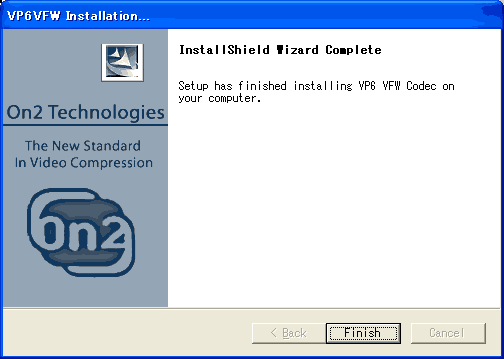
アンインストール(削除)の方法
プログラムが必要なくなった場合、以下の方法でアンインストールすることができます
コントロールパネルよりアンインストールする

コントロールパネルからプログラムの追加と排除を起動し、VP6 VFW Codecを選択して変更と削除ボタンを押します。後は起動したアンインストーラーに従ってアンインストールします。
サイト
Android情報サイト
|
Youtube サイト
| Java サイト
| Google 活用サイト
| Google 情報サイト
| 無料ソフト活用 サイト
|写真活用のPicasa2 サイト
|新サイト
Blog
Android ブログ
Copyright (c)2004 - 2012 Aki. All rights reserved.